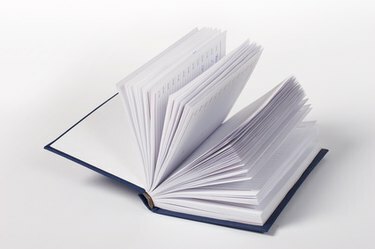
Kindle är en elektronisk läsenhet som produceras och distribueras av Amazon.com. Kindle har blivit väldigt populär bland e-boksläsare, och användare försöker ofta utöka Kindle-upplevelsen. En intressant men föga känd funktion som Kindle tillhandahåller är möjligheten att kopiera och automatiskt konvertera sidor av böcker till PDF-filer (Portable Document Format). Med ett PDF-författarprogram som Adobe Acrobat Professional kan alla sidor slås samman till ett stort PDF-dokument. Acrobat behövs dock inte för att konvertera en Kindle-sida åt gången till PDF-format.
Saker du behöver
- USB Kindle-till-dator anslutningskabel
- Dator
- Adobe Acrobat Professional installerat för att slå samman PDF-filer
Dagens video
Steg 1
Slå på datorn och Kindle.
Steg 2
Anslut Kindle till datorn med USB-kabeln. Tillåt datorn att registrera Kindle som en flyttbar enhet och lista enheten med en enhetsbeteckning.
Steg 3
Öppna e-boken på Kindle och scrolla till första sidan för att återskapa som PDF.
Steg 4
Klicka framför det första texttecknet för att kopiera och klicka på "Välj"-hjulet.
Steg 5
Välj alternativet "Lägg till höjdpunkt".
Steg 6
Rulla till slutet av textblocket för att kopiera och klicka på Välj hjulet efter det sista tecknet i textblocket. Textblocket kommer att markeras. Se till att all text som ska kopieras är markerad på Kindle-skärmen. Texten kopieras till Kindle i en mapp som heter "My Clippings" som en PDF.
Steg 7
Högerklicka på Windows "Start"-knappen på datorn och klicka på "Utforska" för att starta Utforskaren.
Steg 8
Navigera till Kindle-enheten i den vänstra navigeringspanelen. Klicka på enheten för att expandera.
Steg 9
Klicka på Kindle rotmappen för att öppna.
Steg 10
Leta upp och klicka på mappen som heter "Mina klipp" i den högra navigeringspanelen. En PDF-fil med den kopierade texten kommer att finnas i mappen.
Steg 11
Högerklicka på PDF-filen och klicka på "Byt namn" och skriv sedan ett meningsfullt namn för PDF-filen.
Steg 12
Kopiera PDF-filen till datorn och testa dokumentet i ett PDF-visningsprogram som Adobe Reader.
Steg 13
Kombinera flera PDF-filer till ett stort PDF-dokument med ett PDF-redigeringsverktyg som Adobe Acrobat Professional, om så önskas.
Tips och varningar
- För att spara hela sidan som ett urklipp på Kindle, navigera till önskad sida och klicka på "Spara sida som urklipp" från menyn.
- Kindles textkopieringsfunktion kan bara välja och kopiera en sida i taget.



